Beležnica je odprtokodna aplikacija za urejevalnik besedil, ki jo uporablja večina uporabnikov sistema Windows. Ta aplikacija je zelo enostavna in priročna za uporabo s preprostim vmesnikom. V tem članku smo razložili različne metode, kako odpreti aplikacijo Beležnica v sistemu Windows 11.
Kazalo
1. način: iz pogovornega okna Zaženi
1) Če želite odpreti pogovorno okno Zaženi
Pritisnite Win + R tipke skupaj na tipkovnici.
2) Nato vnesite beležnica in zadel Vnesite ključ.
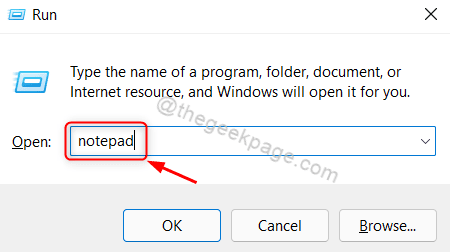
To bo odprlo aplikacijo Beležnica v vašem sistemu.
2. način: z orodjem ukazne vrstice
Korak 1: Odprite ukazni poziv
Pritisnite Win + R tipke skupaj na tipkovnici.
Vrsta cmd in zadel Vnesite ključ.
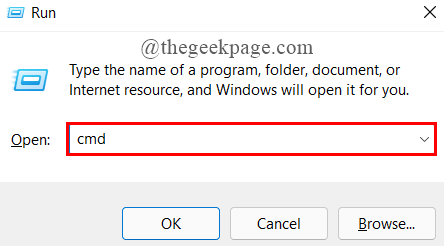
2. korak: V oknu ukaznega poziva
Vrsta beležnica in Pritisnite Vnesite ključ.
To bo zagnalo aplikacijo Beležnica, nato pa lahko zaprete orodje za ukazni poziv.
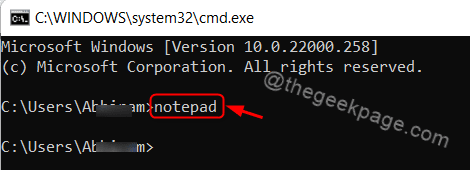
OPOMBA:- Ta ukaz bo deloval tudi v aplikaciji Windows PowerShell.
3. način: Uporaba bližnjice na namizju
Korak 1: Odprite File Explorer
Pritisnite Win + E tipke skupaj na tipkovnici.
Nato pojdi noter C: pogon in dvokliknite imeno mapo Windows.
2. korak: v mapi Windows
Poiščite aplikacijo Beležnica in z desno miškino tipko kliknite beležnica.
Izberite Pokaži več možnosti iz kontekstnega menija.
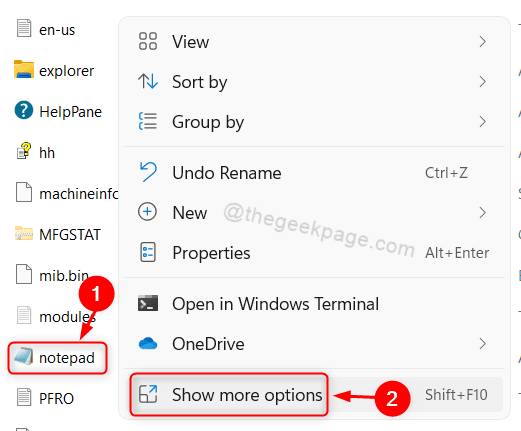
3. korak: V možnosti Prikaži več možnosti
Kliknite na Pošlji in izberite Namizje (ustvari bližnjico) s seznama.
To bo ustvarilo bližnjico beležnice na namizju.
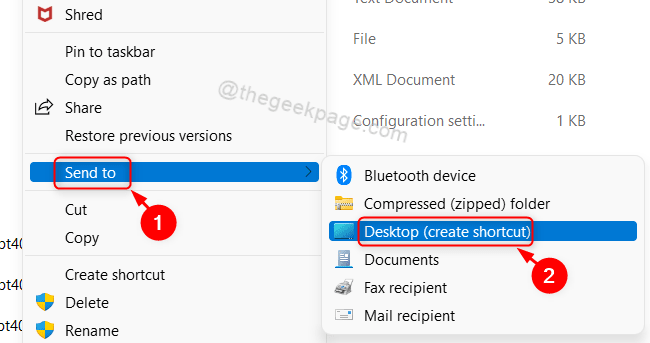
4. korak: Dvokliknite na beležnica - Bližnjica ikono na namizju.
To bo odprlo aplikacijo Notepad.
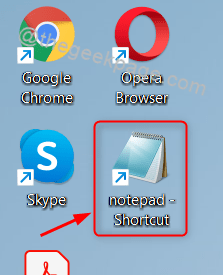
4. način: iz menija Start
Korak 1: Odprite meni Start
Pritisnite Zmaga tipko na tipkovnici.
Nato kliknite na Vse aplikacije v meniju, kot je prikazano spodaj.

2. korak: Na seznamu aplikacij
Pomaknite se navzdol po seznamu in poiščite Beležnico.
Kliknite na Beležnica kot je prikazano spodaj.
S tem se vam odpre aplikacija Notepad.
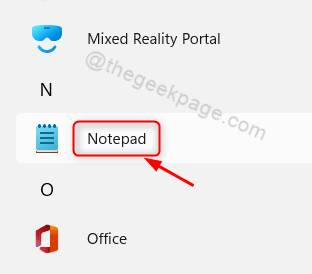
5. način: Iz iskanja Windows
1) Če želite odpreti iskanje v sistemu Windows
Kliknite ikono za iskanje v opravilni vrstici in vnesite Beležnica.
2) Nato kliknite na Beležnica aplikacijo iz rezultatov iskanja, kot je prikazano spodaj.
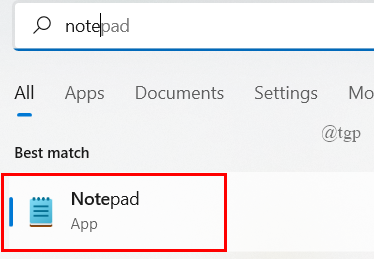
Nato se bo v vašem sistemu zagnala aplikacija Notepad.
6. način: Uporaba bližnjice na tipkovnici.
Bližnjica na tipkovnici je verjetno najlažji način za odpiranje katere koli aplikacije.
Korak 1: Pojdi na namizje
Z desno miškino tipko kliknite ikono beležnice - Bližnjica.
Nato kliknite na Pokaži več možnosti iz kontekstnega menija.
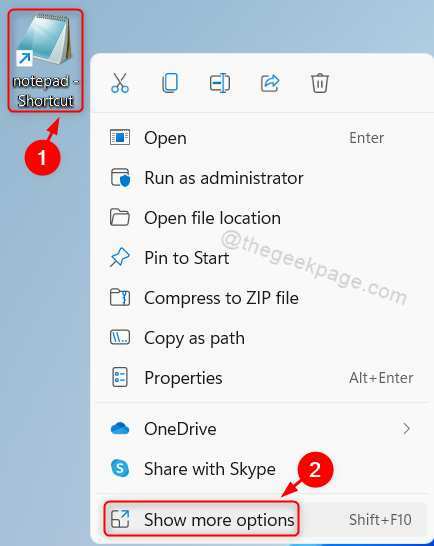
2. korak: na seznamu Pokaži več možnosti
Izberite Lastnosti s seznama, kot je prikazano spodaj.
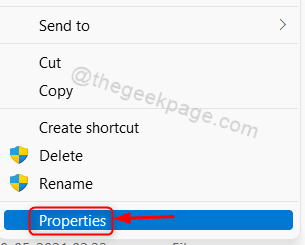
3. korak: V oknu Lastnosti
Kliknite na Bližnjica polje in pritisnite N tipko na tipkovnici.
To se bo samodejno nastavilo Ctrl + Alt + N v bližnjični tipki.
Nato kliknite Prijavite se in v redu zapreti.
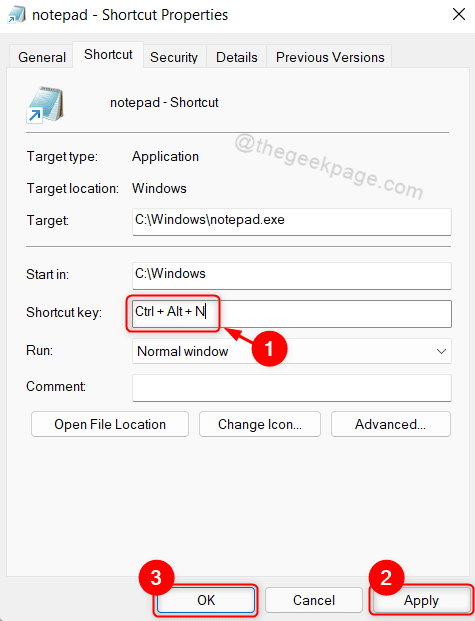
Če želite odpreti aplikacijo Beležnica, samo pritisnite CTRL + ALT + N tipke skupaj na tipkovnici.
to je to.
7. način: Pripni v opravilno vrstico / meni Start
1) Pritisnite Zmaga tipko na tipkovnici.
2) Vrsta beležnica in z desno miškino tipko kliknite Beležnica iz rezultatov iskanja.
3) Nato kliknite na Pripni na Start in Pripni v opravilno vrstico iz kontekstnega menija.
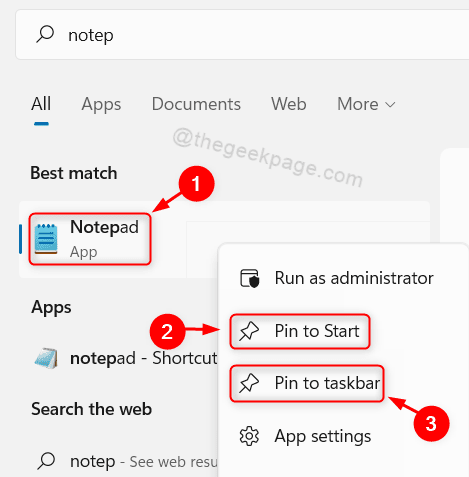
Zdaj lahko vidite, da je ikona beležnice pripeta v opravilno vrstico in tudi meni Start, kjer ga lahko odprete s klikom.
8. način: uporaba možnosti »Odpri z« v kontekstnem meniju
1) Z desno miškino tipko kliknite katero koli besedilno datoteko.
2) Nato izberite Odpri z > Beležnica.
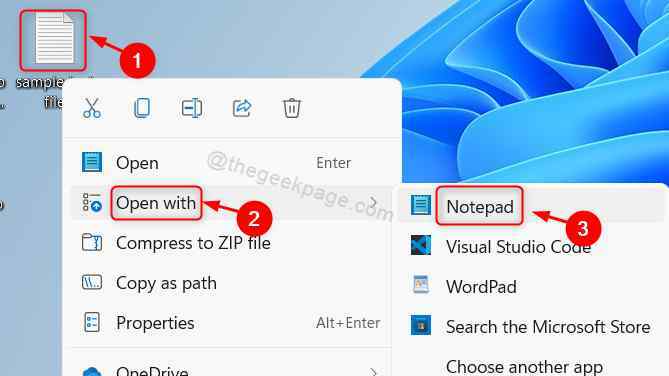
To bo odprlo dokument z aplikacijo Beležnica in od tam lahko odprete katero koli drugo besedilno datoteko in delate na njej.
9. način: Iz Raziskovalca datotek
1) Pritisnite Win + E tipke skupaj na tipkovnici.
S tem se odpre File Explorer.
2) Nato kopirajte in prilepite naslednjo pot v naslovno vrstico.
C:\Windows\notepad.exe
Zadetek Vnesite ključ.
To bo odprlo aplikacijo Beležnica v vašem sistemu.
To je to fantje.
Upam, da vam je bil ta članek všeč in je bil informativen.
Prosimo, pustite nam komentarje spodaj.
Hvala vam!


